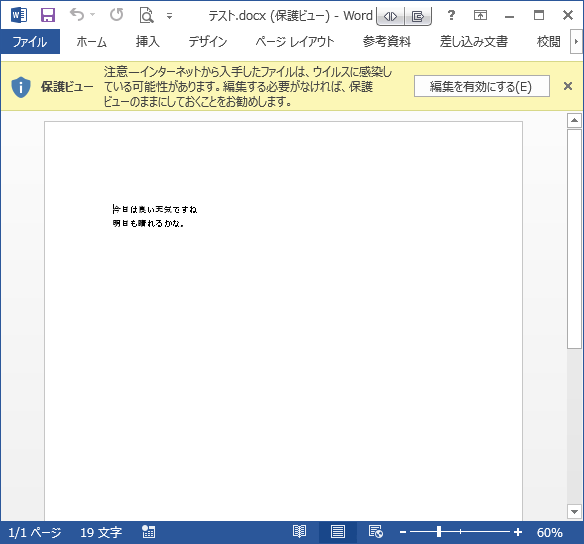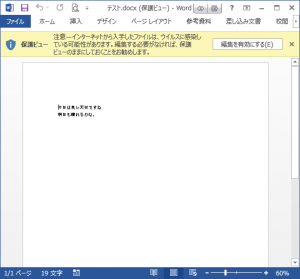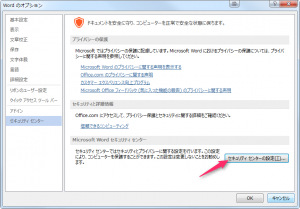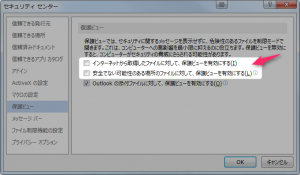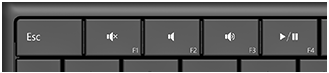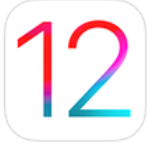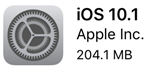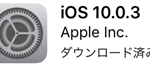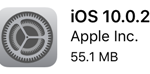ネットワークのサーバー上にあるExcelやWordなどのOfficeファイルを開くときに保護ビューになってしまいます。
インターネット上のファイルなどを開く時にはウィルス等の心配があるので、セキュリティ上は保護ビューの方が良いのです。
しかし、会社や自宅のサーバー上などにあるファイルを開く場合には煩わしいだけです。
ネットワーク上のファイルを開くと下記のような保護ビューになってしまいます。
「編集を有効にする」を押せば編集出来るモードになrますが、複数のファイルを開いたりしている時にはいちいち押さなければいけません。
設定を変更すればファイルを開いた時に保護ビューでなく、編集モードで開くようにもできます。
スポンサーリンク
設定方法
ExcelでもWordでもファイルメニューをクリックし、オプションをクリックします。
セキュリティセンターの中のセキュリティセンターの設定をクリックします。
保護ビューの項目の中にある
「インターネットから取得したファイルに対して、保護ビューを有効にする」
「安全でない可能性がある場所のファイルに対して、保護ビューを有効にする」
という2項目のチェックを外します。
OKを押して設定を閉じます。
これで次回から開くときには編集モードで開くことができます。
スポンサーリンク
まとめ
設定をWordで行った場合はExcelでも同じ設定をしなければいけません。設定項目は同じですが、別々の設定になっています。
ちょっとしたことですが、毎日いくつものファイルを扱っていると煩わしいので、気になっている方は試してみてください。
インターネット上のファイルなどを扱う場合はセキュリティが弱くなりますので注意が必要です。
便利さと安全は反するところがありますので、理解して使いましょう。